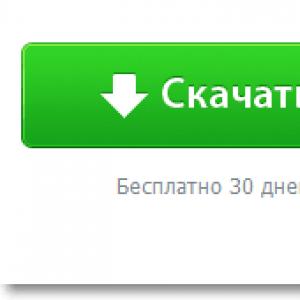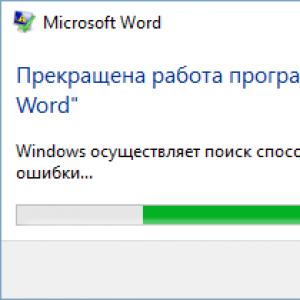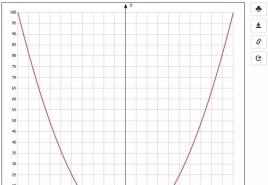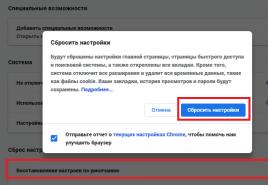Как устроен поиск в Skype по сообщениям, какие есть возможности расширенного поиска. Как найти сообщения вконтакте по дате Поиск по сообщениям вк
Skype – официальное приложение, благодаря которому жители планеты могут бесплатно обмениваться текстовыми сообщениями, совершать голосовые звонки и звонки по видеосвязи без ограничений во времени и расстоянии. Иногда пользователям требуется быстро найти текст отправленного и полученного сообщения, а также найти друга или родственника для общения. Давайте рассмотрим как воспользоваться поиском, чтобы найти сообщение и пользователей в Skype.
Как можно найти сообщение в Скайпе по слову
Кроме голосовых звонков и звонков по видеосвязи, пользователи приложения Skype могут общаться с друзьями и родственниками с помощью смс, текстовых и голосовых сообщений. Когда пользователю необходимо найти текст определенной беседы или переписку, то можно воспользоваться историей сообщений в Skype. Для этого понадобится выполнить такие простые манипуляции:
- Запустите программу Skype и войдите в учетную запись.
- В меню приложения найдите раздел Контакты и Последнее.
- Перед пользователем откроется окно с непрочитанными сообщениями.
- Если необходимо прочитать сообщение конкретного пользователя, то достаточно зайти в раздел Контакты и выбрать нужный никнейм.
Когда необходимо совершить быстрый поиск сообщений по слову, то в меню приложения в разделе Разговоры нажмите на Поиск. В открывшемся окне в пустой строке впишите слово или словосочетание из текста, которые необходимо найти. После указанных действий, на экране появится перечень найденных фраз из которого можно найти нужное сообщение. Также можно воспользоваться кнопками перелистывания.

В последней версии программы Skype необходимо воспользоваться окошком поиска, которое находится в левом верхнем углу экрана устройства. Введите слово или словосочетание из нужного сообщения и нажмите кнопку Enter. Перед Вам появиться список, в котором присутствуют похожие фразы и слова. Если история переписки в Skype была удалена или программа не ведет историю переписки, то найти нужное сообщение по слову невозможно.
Быстро найти сообщение в Skype можно с помощью комбинации клавиш Ctrl+F. В появившемся окне вводим нужную фразу или слово. Перед Вами откроется перечень сообщений с такими же словами и фразами.
Что такое расширенный поиск в Skype
В старых версиях программы Skype пользователи могли пользоваться расширенным поиском. Тогда можно было в окошке вписать фамилию, имя или логин пользователя. В появившихся категориях вводились название страны, города, возраст и телефон. В новых версиях программы расширенный поиск отсутствует. Однако, некоторые функции все-таки остались. Чтобы решить проблему можно воспользоваться дополнительной программой. Популярным приложением является VKSkypes, которое позволяет найти друзей связав аккаунты Вконтакте и Skype. С помощью приложения можно также найти необходимую группу. Зайдите в социальную сеть Вконтакте и найдите интересующий Вас групповой чат. Последите за комментариями участников, возможно кто-то захочет перенести беседу в Skype.

С помощью поиска в Skype можно найти пользователя по номеру телефона и логину. В окне введите контактный номер или логин пользователя. При вводе логина будьте осторожны, так как запомнить логин сложнее чем имя и фамилию. Если ввести хоть одну неправильную букву никнейма, будут найдены сообщения от ненужных пользователей.
Плюсами расширенного поиска пользователей по логину, номеру телефона и фамилии является:
- Быстрый поиск нужного друга.
- Поиск друзей по интересам.
- Возможность увидеть собеседника и перейти к общению.
Единственным минусом последней версии приложения является неудобная для пользователей процедура поиска нужного контакта.
Иногда трудно вспомнить важную дату или сообщение, отправленное пару недель или месяц назад. А листать многолетние истории вручную – терять время и нервы, когда информация нужна прямо сейчас. День рождения старого друга, незаписанный номер телефона, адрес, место деловой встречи – все это можно отыскать с помощью встроенного функционала социальной сети. Давайте разберемся, как найти по дате , и рассмотрим другие «фишки» диалогов.
Поиск по разным признакам
Данная опция присутствует на полноценной и мобильной версии сайта, а также в приложениях для смартфонов. ВКонтакте позволяет осуществлять поиск сообщений в диалогах по точной дате, отдельному слову. Также присутствует возможность поиска по вложениям – всем фотографиям, аудио, видео и документам, которые фигурировали в разговоре с пользователем за все время общения. Описанный ниже функционал актуален и для массовых бесед ВК.
Поиск старых сообщений по дате осуществляется следующим образом:
- Откройте необходимый диалог и на верхней панели нажмите на значок лупы.
- Кликните мышью на календарь, чтобы открыть панель с выбором месяца, года и дня недели.
- Отметьте дату, после чего ВКонтакте моментально откроет переписку до указанного дня включительно. Обратите внимание, что вы можете листать диалог к более ранним сообщениям.
Готово! Вы за минуту нашли нужный день и прочитали важную информацию. Однако помнить конкретную дату не всегда получается, да и поиск может занять длительное время (если вы много переписываетесь). Если помнить тему разговора и хотя бы пару тематических слов, которые точно были в дискуссии, то поиск упрощается:
- Снова открываем диалог и нажимаем на иконку лупы.
- Теперь кликаем на строку поиска и вписываем нужные слова или часть фразы. Если речь идет о ссылках, то достаточно ввести http или домен.
- Жмем кнопку «Поиск», после чего ВК выдает список совпадений.
- Чтобы узнать контекст, в котором сообщение было отправлено, можно перейти к выбранному промежутку беседы. Для этого просто нажмите на сообщение правой кнопкой мыши.

Чтобы искать по всем перепискам в рамках одной страницы, достаточно вбить запрос в поисковую строку над списком диалогов.
Для отображения материалов, использованных в ходе переписки (аудио, видео, изображения, документы), нужно в диалоговом окне нажать иконку меню и выбрать пункт «Показать вложения». Так вы получите доступ только к музыке и картинкам без текстовых сообщений.
Поиск в мобильных приложениях
На смартфонах под управлением Android или iOS процедура поиска еще проще:
- Открываем приложение и заходим в раздел диалогов (иконка всплывающего сообщения по центру нижней панели).
- Жмем на лупу в верхнем углу интерфейса.
- Выбираем раздел для поиска – диалоги или отдельные сообщения.
- Вводим текст (можно с помощью голоса, нажав на иконку микрофона).
Как перейти к первому сообщению в диалоге?
На проматывание переписки к самому началу может уйти очень много времени. Для ускорения этой задачи предлагаем воспользоваться одним «лайфхаком»:
- Откройте переписку с человеком.
- Скопируйте кусок строки &msgid=1.
- Вставьте в конец ссылки в адресной строке браузера и нажмите Enter.
- В диалоговом окне ВК появится начало вашего общения с другом. Можно поностальгировать.

Та же опция доступна в мобильной версии m.vk.com.
Решение проблем
Обязательно ознакомьтесь с советами:
- Компьютер тормозит при перемотке к началу. Это легко исправляется мобильной версией сайта, где переписка отображается по страницам.
- Не могу перейти к началу переписки в приложении VK. Этой функции в официальном мобильном приложении нет. Для перемотки воспользуйтесь сторонней программой Kate Mobile.
Теперь никакая информация не сможет затеряться в недрах переписок, когда вы вооружены всеми необходимыми знаниями.
У вас может возникнуть необходимость, найти определенное сообщение в переписке с пользователем. Вконтакте для этих целей реализован механизм поиска. Вы можете посмотреть все сообщения за определенную дату, либо попытаться найти нужное, указав поисковый запрос.
Сейчас я научу вас делать это.
Ищем сообщение по словам
Перейдите к диалогам, и откройте переписку с нужным человеком (см. ).
Теперь наведите курсор мыши на значок в виде лупы, расположенный в верхней части окна переписки.
Откроется поисковая строка, в которой нужно ввести свой запрос. Указывайте фразу, слово или его часть. Затем нажимайте кнопку «Поиск» .

Будут сформированы результаты поиска. Здесь будут сообщения, которые подходят под указанный критерий. Посмотрите — наверняка среди них есть нужное.

Поиск сообщений Вконтакте за определенную дату
В том случае, если вы не помните, какие слова есть в сообщении, но знаете примерное число, когда оно было отправлено (см. ), следует воспользоваться поиском по дате.
Снова идем в диалог, переходим к поиску. Теперь в верхней части окна, нажмите на значок в виде календаря.

У вас откроется календарь. Здесь выберите нужный день. Если не помните точно, выставляйте приблизительно. После того, как вы щелкните курсором по дате, диалог автоматически проматывается до этой даты. Теперь вручную можете просмотреть сообщения, и поискать нужное.

Сайт социальной сети ВКонтакте, аналогично с подавляющим большинством похожих ресурсов, предоставляет каждому пользователю внутреннюю систему поиска информации. Это же, в свою очередь, касается как функционала розыска пользователей по базе данных, так и сообщений в рамках одного диалога.
В рамках данной статьи мы расскажем о том, какими методами возможно выполнить поиск некогда написанных писем в диалогах. При этом заранее стоит заметить, что каждая рекомендация в полной мере применима не только к приватным перепискам, но и беседам со множеством пользователей.
Прежде всего, вам нужно воспользоваться нашими инструкциями касательно поиска людей по сайту данной социальной сети. Благодаря этому у вас, скорее всего, отпадут возможные вопросы о принципе работы системы поиска.
Дополнительно, однако не так обязательно, можете узнать о способах поиска сообществ также с помощью внутренней специальной системы сайта.
Обратите внимание, что ни официальное мобильное приложение, ни облегченная мобильная версия сайта ВКонтакте, не предоставляют возможностей поиска сообщений.
Способ 1: Стандартные средства
На сегодняшний день в пределах сайта VK присутствует всего один способ поиска сообщений с использованием фильтрации по дате публикации. При этом в целом такая возможность является уникальной и может быть использована только при поиске писем в диалоге.
- С помощью главного меню соцсети перейдите к разделу «Сообщения» .
- Отсюда откройте нужный диалог или беседу.
- В окне переписки на верхней панели инструментов кликните по кнопке «Поиск по беседе» с иконкой лупы.
- Всплывающая подсказка клавиши всегда имеет неизменный текст.
- Изначально, чтобы произвести поиск, нужно заполнить представленную графу и воспользоваться кнопкой «Поиск» .
- Однако в связи с возможными совпадениями, также можно прибегнуть к поиску писем по дате.
- После клика по иконке с изображением календаря вам будет представлено окно выбора даты.
- Вы можете изменить месяц, щелкнув по стрелочке с нужным указанием в шапке виджета.
- Благодаря этому можно вернуться на несколько лет назад, вне зависимости от даты начала беседы.
- В основном содержимом календаря вами может быть указана конкретная дата.
- Если текстовое поле поиска было предварительно заполнено, то система будет искать исключительно точные совпадения.
- В случае отсутствия конкретной фразы, но при использовании календаря, ВКонтакте предоставит все сообщения, датируемые определенными временем.
- При отсутствии совпадений вы получите соответствующее уведомление.
- При успешном завершении поиска вы можете кликнуть по письму, тем самым переключившись в зону его изначального месторасположения в диалоге.
- Для выхода из режима поиска сообщений по дате, обновите страницу или воспользуйтесь кнопкой «Сбросить фильтрацию по дате» в рамках указанного виджета.
- Чтобы прекратить поиск, кликните по кнопке «Отмена» в верхней части активного окна.












Показаны будут письма не только за какой-то один день, но и за все последующие.




На этом способ заканчивается, так как благодаря приведенным рекомендациям можно найти любое некогда отправленное письмо. Однако тут же обращаем ваше внимание на то, что из результатов в любом случае будут исключены удаленные вами сообщения.
Способ 2: Приложение VK Messages Visual Statistics
Исключительно в качестве дополнительного подхода вы можете воспользоваться сторонним средством работы с письмами в диалогах. Тут же заметьте, что несмотря на изначальное предназначение ресурса, нацеленное на получение статистики, его вполне можно использовать для поиска сообщений по дате.
Найдены будут только диалоги, без указания конкретных писем.
Мы затронем исключительно браузер Хром , однако предписания вполне применимы и к другим аналогичным программам.
- Откройте страницу расширения и воспользуйтесь кнопкой «Установить» .
- Подтвердите интеграцию дополнения в браузер.
- В случае успешного скачивания кликните по иконке приложения на панели задач.
- Авторизуйтесь в дополнении через сайт социальной сети.




Skype – это популярная программа, которая позволяет всем жителям планеты бесплатно общаться с родными и близкими людьми без каких-либо ограничений. Однако в работе данной программы существуют свои особенности и важные нюансы, которые помогут владельцам интерактивных гаджетов устранить неприятные трудности и поломки.
Как правильно прочитать сообщение в программе Skype
После этих действий откроется пустое поле с двумя функциональными кнопками. В свободном пространстве нужно ввести текст, который вы желаете найти. О результатах поиска вы будете осведомлены и сможете листать сообщения с помощью кнопок следующий или предыдущий до того момента, пока не отыщите нужное.
Таким образом, чтобы быстро и грамотно совершать операции с сообщениями в программе Skype, следует ознакомиться с основными правилами и советами высококвалифицированных программистов. Полезная информация поможет вам открыть новое сообщение или отыскать давно удаленную историю.